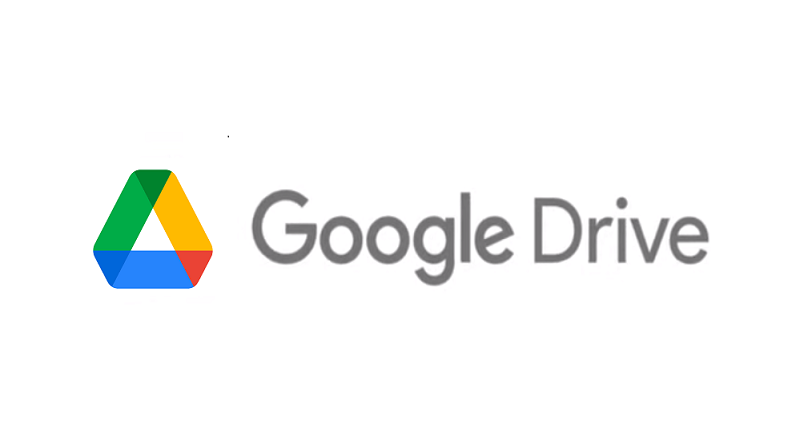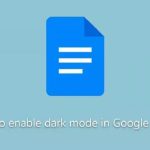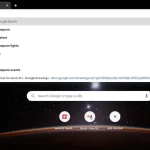چگونه بدون صرف هزینه زیاد، فضای بیشتری در گوگل درایو (Google Drive)خود داشته باشیم؟
اگر گوگل درایو (Google Drive) شما شلوغتر از برنامههای تعطیلات تابستانیتان به نظر میرسد، تنها نیستید. عکسها، ویدیوها، ایمیلها و اسناد تصادفی میتوانند آن ۱۵ گیگابایت فضای ذخیرهسازی رایگان را سریعتر از آنچه بتوانید بگویید «تعطیلات ساحلی» مصرف کنند.
اگر فضای ذخیرهسازی شما تمام شود، پیامی خواهید دید که از شما میخواهد به طرح Google One ارتقا دهید، اما این بدان معنا نیست که باید فضای ذخیرهسازی دیجیتال خریداری کنید. اگر مایل به ایجاد یک حساب Google دیگر هستید، میتوانید تمام ایمیلها و فایلهای قدیمی خود را به صورت رایگان منتقل کنید. اما اگر این کار برایتان دردسرساز به نظر میرسد، در اینجا چند ترفند دیگر برای خالی کردن آسان فضای موجود در کابینت بایگانی دیجیتال شما آورده شده است.
توصیه میکنیم این نکات را به جای تلفن، روی لپتاپ خود امتحان کنید، زیرا مرتبسازی و مدیریت فایلها برایتان آسانتر خواهد بود. اگر فقط به دستگاه تلفن همراه دسترسی دارید، در هر دو فرآیند شما را راهنمایی خواهیم کرد.
1. به راحتی فایلهای حجیم را پیدا و حذف کنید
اگر میخواهید اکثر موارد خود را در گوگل درایو و جیمیل نگه دارید، میتوانید با مرتبسازی هر سرویس بر اساس اندازه فایل و حذف فقط یک یا دو فایل بزرگ به جای چند ده مورد کوچکتر، فضای بیشتری آزاد کنید. حذف یک یا دو ویدیو که چندین مگابایت فضا اشغال میکنند، آسانتر از مرتبسازی صدها سند قدیمی با اندازه فایل مشابه برای تصمیمگیری در مورد حذف آنهاست.
حذف فایلها بر اساس اندازه در گوگل درایو
در اینجا نحوه حذف فایلها بر اساس اندازه در دسکتاپ شما آورده شده است.
۱. وارد حساب گوگل درایو (Google Drive) خود شوید.
۲. در منوی سمت چپ صفحه، روی گزینهی «ذخیرهسازی» (Storage) کلیک کنید.
۳. صفحهی «ذخیرهسازی» باید فایلهای شما را از بزرگترین به کوچکترین فهرست کند، اما اگر اینطور نیست، روی «ذخیرهسازی استفاده شده» (Storage used) در سمت راست صفحه کلیک کنید. اکنون فایلها باید از بزرگترین به کوچکترین مرتب شوند.
۴. برای انتخاب فایلهای بزرگی که میخواهید حذف کنید، روی آنها کلیک کنید. میتوانید با نگه داشتن کلید Shift روی صفحه کلید، چندین فایل را انتخاب کنید.
۵. پس از انتخاب فایلها برای حذف، روی سطل زباله که در نزدیکی بالای صفحه نمایش ظاهر میشود کلیک کنید یا فایلهای بزرگ را کلیک کرده و به سطل زباله در سمت چپ صفحه بکشید.
وقتی موارد در سطل زباله هستند، کارتان تمام نشده است. از آنجا، روی «سطل زباله» در سمت چپ صفحه کلیک کنید تا به منوی «سطل زباله» بروید. سپس، روی «خالی کردن سطل زباله» در سمت راست صفحه کلیک کنید و بعد روی «خالی کردن برای همیشه» کلیک کنید.
همچنین میتوانید فایلها را بر اساس اندازه در دستگاه تلفن همراه خود حذف کنید. در اینجا نحوه انجام این کار آمده است.
۱. برنامه گوگل درایو خود را باز کنید و وارد حساب کاربری خود شوید.
۲. روی گزینه Files در گوشه پایین سمت راست صفحه ضربه بزنید.
۳. روی Name در زیر My Drive نزدیک بالای صفحه ضربه بزنید.
۴. روی Storage used ضربه بزنید. این کار فایلهای شما را از بزرگ به کوچک مرتب میکند. میتوانید My Drive و سپس Storage used را انتخاب کنید تا فایلهای شما بر اساس کوچک به بزرگ فهرست شوند.
۵. روی سه نقطه (…) در کنار موردی که میخواهید حذف کنید ضربه بزنید.
۶. روی Remove و سپس Move to trash ضربه بزنید.
گوگل در برنامه میگوید که موارد موجود در سطل زباله شما پس از 30 روز به طور خودکار برای همیشه حذف میشوند. اگر میخواهید سرعت کار خود را افزایش دهید و همین حالا سطل زباله خود را خالی کنید، در اینجا نحوه انجام این کار آمده است.
۱. روی آیکون همبرگر (سه خط روی هم) در گوشه بالا سمت چپ صفحه، کنار گزینه «جستجو در درایو» ضربه بزنید.
۲. روی گزینه «حذفشدهها» ضربه بزنید.
۳. روی سه نقطه (…) در گوشه بالا سمت راست صفحه ضربه بزنید.
۴. روی گزینه «خالی کردن سطل زباله» ضربه بزنید.
حذف فایلها بر اساس حجم در جیمیل
همچنین میتوانید فایلهای خود را بر اساس اندازه در جیمیل حذف کنید. در اینجا نحوه انجام این کار در نسخه دسکتاپ آمده است.
۱. وارد حساب جیمیل خود شوید.
۲. عبارت has:attachment larger:10MB را در نوار جستجو تایپ کنید و روی جستجو کلیک کنید. این کار تمام ایمیلهایی را که پیوستهایی بزرگتر از ۱۰ مگابایت دارند، از بزرگترین تا کوچکترین، به شما نشان میدهد. میتوانید از این فرمت برای فیلتر کردن بر اساس فایلهای با اندازههای دیگر، نه فقط فایلهای ۱۰ مگابایتی، استفاده کنید.
۳. کادرهای سمت چپ هر ایمیلی که میخواهید حذف کنید را علامت بزنید، سپس روی نماد سطل زباله در بالای صفحه کلیک کنید. این نماد باید زیر بخش گفتگوها باشد.
۴. برای رفتن به منوی سطل زباله، روی «سطل زباله» در سمت چپ صفحه کلیک کنید. اگر «سطل زباله» را نمیبینید، روی «بیشتر» کلیک کنید و «سطل زباله» باید در منوی باز شده باشد.
۵. روی «خالی کردن سطل زباله اکنون» در بالای صفحه کلیک کنید.
شما میتوانید فایلها را در برنامه جیمیل نیز به همین ترتیب حذف کنید. در اینجا نحوه انجام این کار آمده است.
۱. برنامه جیمیل خود را باز کنید و وارد حساب کاربری خود شوید.
۲. عبارت has:attachment larger:10MB را در نوار جستجو تایپ کنید و روی جستجو کلیک کنید. این کار تمام ایمیلهایی را که پیوستهایی بزرگتر از ۱۰ مگابایت دارند، از بزرگترین تا کوچکترین، به شما نشان میدهد. میتوانید از این فرمت برای فیلتر کردن بر اساس فایلهای با اندازههای دیگر، نه فقط فایلهای ۱۰ مگابایتی، استفاده کنید.
۳. روی ایمیلی که میخواهید حذف کنید، ضربه بزنید.
۴. روی نماد سطل زباله در بالای صفحه نمایش خود ضربه بزنید.
۵. روی < در گوشه سمت چپ بالای صفحه نمایش خود ضربه بزنید.
۶. روی نماد همبرگر در گوشه سمت چپ بالای صفحه نمایش در کنار Search in mail ضربه بزنید.
۷. روی Trash ضربه بزنید.
۸. روی Empty trash now ضربه بزنید.
توجه داشته باشید که وقتی فایلی به سطل زباله میرود، پس از 30 روز به طور خودکار حذف میشود.
2. پوشه هرزنامه خود را خالی کنید
خیلی راحت میتوان خالی کردن پوشه اسپم را فراموش کرد و این کار میتواند دادههای غیرضروری را در حساب جیمیل شما اشغال کند. خالی کردن پوشه اسپم – و پوشههای شبکههای اجتماعی یا تبلیغاتی – راه دیگری برای ایجاد فضا است.
در اینجا نحوه خالی کردن پوشه اسپم در دسکتاپ شما آورده شده است.
1. وارد حساب جیمیل خود شوید.
2. پس از ورود به سیستم، روی Spam در سمت چپ صفحه کلیک کنید. اگر Spam را نمیبینید، روی More کلیک کنید و Spam باید در منوی باز شده باشد.
3. در پوشه Spam خود، روی Delete all spam messages now کلیک کنید.
4. در پنجره باز شده روی OK کلیک کنید.
در اینجا نحوه خالی کردن پوشه هرزنامه (Spam) در برنامه تلفن همراه آورده شده است.
۱. برنامه Gmail را باز کنید و وارد حساب کاربری خود شوید.
۲. روی نماد همبرگر در گوشه سمت چپ بالای صفحه، کنار «جستجو در ایمیل» ضربه بزنید.
۳. روی «هرزنامه» (Spam) ضربه بزنید.
۴. روی «حذف همه پیامهای هرزنامه اکنون» (Delete all spam messages now) یا «خالی کردن هرزنامه اکنون» (Empty spam now) ضربه بزنید.
بیشتر بخوانید:
- گوگل به زودی به کاربران اجازه میدهد اسناد PDF را مستقیماً از نمایشگر PDF در کروم در گوگل درایو ذخیره کنند.
- کاربران گوگل: کلیدهای عبور گوگل (Google passkeys) را فعال کنید
- چگونه حالت تاریک(Dark mode) را در Google Docs فعال کنیم؟
- نحوه چاپ برگه گوگل(Google Sheet): راهنمای گام به گام
- ثبت اختراعات گوگل (google-patents) چیست: آموزش و راهنما
3. حذف عکسهای قدیمی یا تکراری در گوگل فوتوز
گوگل همچنین گوگل فوتوز را در 15 گیگابایت فضای ذخیرهسازی رایگانی که به کاربران خود میدهد، قرار میدهد. عکسها و ویدیوها میتوانند فضای بیشتری نسبت به فایلهای متنی، به خصوص فایلهای با کیفیت بالاتر، اشغال کنند، بنابراین ایده خوبی است که برای ایجاد فضا، عکسها و ویدیوهای قدیمی و تکراری را حذف کنید.
گزینهای برای مرتب کردن عکسها و ویدیوهای شما از بزرگترین به کوچکترین مانند گوگل درایو و جیمیل وجود ندارد، بنابراین باید موارد را به صورت دستی حذف کنید. میتوانید با انتخاب آن و کلیک بر روی “i” برای اطلاعات از منوی بالا، میزان فضای اشغال شده توسط یک فایل را بررسی کنید.
در اینجا نحوه حذف عکسها و ویدیوها از گوگل فوتوز در دسکتاپ شما آورده شده است.
1. گوگل فوتوز را باز کنید و وارد آن شوید.
2. ماوس خود را روی عکسها و ویدیوهایی که میخواهید حذف کنید، ببرید و روی نماد علامت تیک خاکستری در گوشه سمت چپ بالای عکس یا ویدیو کلیک کنید. این کار را برای هر تعداد عکس و ویدیویی که میخواهید انجام دهید.
3. روی نماد سطل زباله در گوشه سمت راست بالای صفحه کلیک کنید. ۴. روی «انتقال به سطل زباله» کلیک کنید.
۵. روی «حذفشدهها» در سمت چپ صفحه کلیک کنید.
۶. روی «خالی کردن سطل زباله» در نزدیکی گوشه بالا سمت راست صفحه کلیک کنید.
۷. دوباره روی «خالی کردن سطل زباله» کلیک کنید، و تمام.
در اینجا نحوه حذف عکسها و ویدیوها از برنامه تلفن همراه Google Photos آورده شده است.
نکته ای برای کاربران اپل: اگر Gmail شما به حساب iCloud شما متصل باشد، ممکن است این دو فضای ذخیرهسازی دیجیتال نیز به هم مرتبط باشند. این بدان معناست که هنگام فعال کردن ویژگی پشتیبانگیری و همگامسازی در Google Photos، تمام عکسهای محلی شما در آیفون شما در Google Photos نمایش داده میشوند. اگر عکسی را در Google Photos حذف کنید، عکس محلی در آیفون شما نیز حذف خواهد شد. وقتی عکس محلی حذف شود، در iCloud نمایش داده نمیشود. هنگام تلاش برای حذف تصویری در Google Photos، میتوانید تشخیص دهید که آیا این شما هستید یا خیر. یک پنجره بازشو به شما اطلاع میدهد که در حال حذف از هر دو مکان هستید.
1. Google Photos را باز کنید و وارد آن شوید.
2. روی عکس یا ویدیویی که میخواهید حذف کنید ضربه بزنید.
3. روی نماد سطل زباله در گوشه پایین سمت راست صفحه ضربه بزنید.
4. روی حذف ضربه بزنید.
5. روی کتابخانه در گوشه پایین سمت راست صفحه ضربه بزنید. ۶. روی «سطل زباله» ضربه بزنید.
۷. روی سه نقطه (…) در گوشه سمت راست بالای صفحه ضربه بزنید.
۸. روی «خالی کردن سطل زباله» ضربه بزنید.
۹. روی «حذف» ضربه بزنید.
اگر روی «خالی کردن سطل زباله» در دسکتاپ یا موبایل کلیک نکنید، عکسها و ویدیوهایی که حذف کردهاید پس از ۶۰ روز به طور خودکار حذف میشوند.
نکتهی اضافی: میتوانید حجم فایل برخی از عکسها و ویدیوها را در گوگل فوتوز کاهش دهید. انجام این کار به شما امکان میدهد مقداری فضا آزاد کنید، اما کیفیت رسانههای شما را کاهش میدهد. میتوانید در اینجا از پشتیبانی گوگل در این مورد اطلاعات بیشتری کسب کنید.
4. وقتی همه راهها جواب نداد، فایلهایتان را روی دسکتاپ دانلود کنید
اگر فضای ذخیرهسازی شما هنوز تقریباً پر است و نمیتوانید از موارد بیشتری از Google Drive، Gmail یا Google Photos خود جدا شوید، میتوانید موارد خود را دانلود کرده و مستقیماً در رایانه خود ذخیره کنید.
در اینجا نحوه دانلود تمام فایلهای Google خود برای ذخیره در هارد دیسک دیگر آورده شده است.
1. حساب Google Drive یا Google Photos خود را در رایانه رومیزی خود باز کرده و وارد آن شوید.
2. فایلها یا عکسهایی را که میخواهید دانلود کنید انتخاب کنید.
3. روی سه نقطه روی هم در گوشه سمت راست بالای صفحه کلیک کنید.
4. روی دانلود کلیک کنید. توجه داشته باشید که Gmail پیامها را به صورت یک فایل .eml دانلود میکند.
5. پس از دانلود موارد و انتقال آنها به هارد دیسک، میتوانید آنها را از حساب خود حذف کرده و سطل زباله خود را خالی کنید.
میتوانید ایمیلها را از Gmail به همین روش دانلود کنید، اما باید ایمیلهای خود را یکی یکی دانلود کنید. اگرچه این کار دانلود ایمیلهای شما را خستهکنندهتر میکند، اما هنوز هم امکانپذیر است. در اینجا نحوه دانلود ایمیلهای شما از Gmail آورده شده است.
۱. حساب جیمیل خود را در دسکتاپ باز کنید و وارد آن شوید.
۲. روی ایمیلی که میخواهید دانلود کنید کلیک کنید.
۳. روی سه نقطه روی هم در گوشه سمت راست بالای صفحه کلیک کنید.
۴. روی دانلود کلیک کنید. ایمیلهای شما به صورت یک فایل .eml دانلود میشوند.
۵. پس از دانلود و انتقال ایمیلها به هارد دیسک، میتوانید آنها را از حساب خود حذف کرده و سطل زباله خود را خالی کنید.
برای اطلاعات بیشتر، به موارد زیر مراجعه کنید: آنچه باید در مورد حالت هوش مصنوعی گوگل، این ۱۰ نکته و ابزار جیمیل و پنج ویژگی گوگل فوتوز که اکنون باید امتحان کنید. همچنین میتوانید به موارد زیر مراجعه کنید: آنچه باید در مورد پرونده ضد انحصار گوگل بدانید.